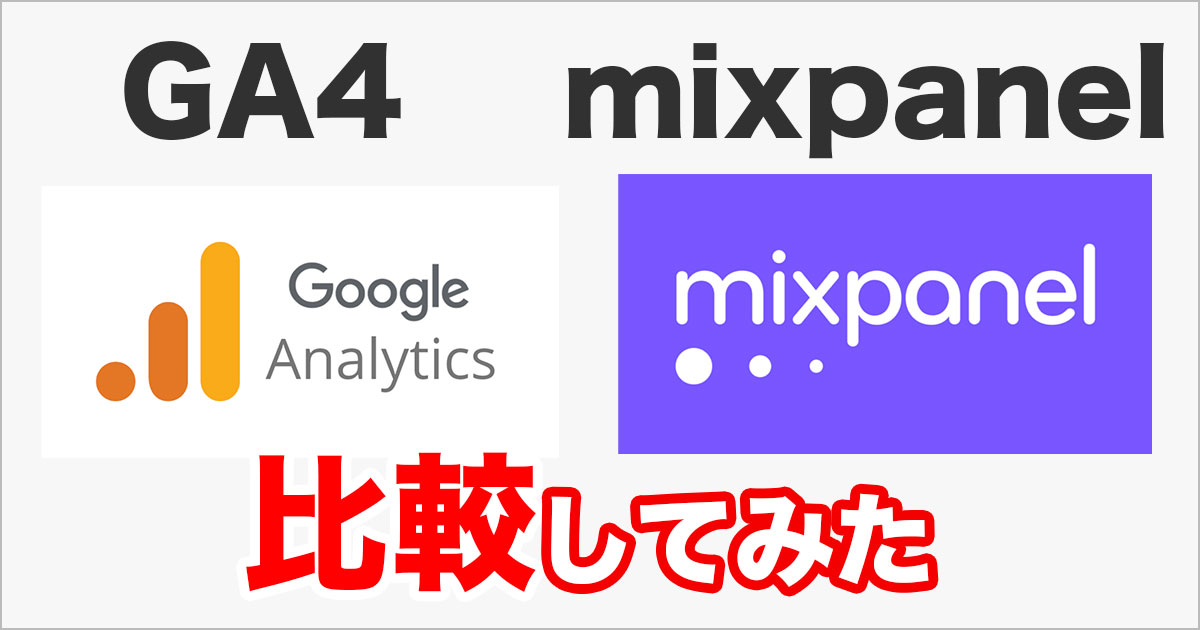
GA4とmixpanelのレポート画面を比較して違いを体感する!
ミックスパネラーの國崎です。
今回はよく比較されるGA4とmixpanelの違いについて、実際の画面を見せながら紹介いたします。
ユーザーグループ機能の違い
まずは分析の観点において避けることのできないユーザーグループ。
こちらで双方、どういう違いがあるか見ていきます。
ちなみにユーザーグループの表記についてはGA4とmixpanelでは以下のように違いがあります。
- GA4…セグメント
- mixpanel…コホート
各用語の違いを理解したところで機能面の違いを見てみます。
GA4のセグメント設定
GA4では取得しているデータをAND/OR条件で組み合わせてセグメントを作成することができます。
例えば「年齢」と「イベント」を組み合わせて18〜44歳でクリック3回以上した人のセグメントを作成したい場合は以下のように設定ができます。

さらに上の設定した条件に除外条件を加えることでセグメント条件を絞ることができます。
例えば以下は上の条件から「女性」を除外したセグメントになります。

基本的な操作としては、取得データ毎に条件を決めて抽出するという設定となります。
筆者環境だと年齢が「18-24」「25-34」「35-44」「45-54」「55-64」「65+」になっており、細かい分類はできないようになっていました。

またGA4で表示されるユーザー属性データ(年齢や性別)は、Googleにログインした状態のアカウント情報が集計されるようになっているため、ログインしていないユーザーはUnknownとして計測されるそうです。
mixpanelのコホート設定
mixpanelでもGA4と同様の条件でユーザーグループを作成します。

こちらでは計測サイトでクリックのイベントがなかったのでイベントをAny Eventに置き換えて、18〜44歳でなにかしらのイベントを3回以上した人(女性以外)で作成しました。
GA4とほぼ同じ定義ですが、mixpanelではさらに以下の設定ができます。
- 年齢が1歳単位で細かく指定できる
- Any Eventを実行した期限の指定ができる(○日以内など)
さらに追加の設定で、上の設定した行動後に購入を2回以上した人などの追加条件も設定することができます。
つまり、18〜44歳でなにかしらのイベントを3回以上した後に購入を2回以上した人(女性以外)という条件です。
mixpanelではイベントでの条件分岐にand/or/thenの3種類が選択できるため「1つのイベントを実行した後に別のイベントを実行した人」という設定ができます。
経路分析機能の違い
ユーザーがサイト(アプリ)内でどのような行動をしているかを可視化するために経路分析があります。
GA4とmixpanelでは経路分析するための機能が備わっているのですが、そちらの違いを見てみます。
GA4の経路データ探索
GA4では始点と決めたイベントからの行動をステップ毎で可視化することができます。

ちなみに上の逆で終点を起点としてそこに至るまでの行動をステップ毎に可視化することもできます。

GA4の経路データは始点か終点かどちらかに絞っての起点分析ができるようになるのが特徴です。
mixpanelのフロー分析
mixpanelのフロー分析では起点にしたいイベントと前後の計測したいステップ数を設定することで経路の可視化ができます。
以下の画面ではapp open(アプリを起動)を起点に前後の3ステップをユーザーがどういう行動をしていたか可視化してみました。

GA4とは違い指定したイベントの前後の行動が1画面で確認できます。
またmixpanelでは各ステップ毎のイベントは前のイベント毎に切り分けて表示されないので、俯瞰で全体の流れが見れます。

起点のイベントを2つ指定すれば、各イベント間でどの経路が一番効果が高いか、というのが一目で分析できるのも特徴です。
ファネル分析機能の違い
指定のイベントからコンバージョンに至るまでのユーザー行動を可視化するファネル分析の機能もGA4とmixpanelの両方に備わっているので違いを見てみます。
GA4の目標到達プロセスデータ探索
GA4ではステップ毎にイベントを指定し各遷移率を棒グラフにして可視化します。

ビジュアリゼーションを使用する目標到達プロセスのグラフにすると各イベントの推移が実数ベースの折れ線グラフで可視化されます。

mixpanelのファネル分析
mixpanelでのファネル分析ですが遷移率の棒グラフはGA4と大きな違いはありません。

ただmixpanelには以下の分析が追加でできるのが特徴だと個人的に感じてます。
- 全体遷移率の推移が可視化できる
- 時間別で遷移率の可視化ができる
各項目について解説します。
全体遷移率の推移が可視化できる
Funnel Trendsを選択すると全体遷移率を折れ線グラフで可視化することができます。
こちらを活用することで全体遷移率に一過性による数字が紛れていないかなどの分析ができます。

一過性の数字が紛れていた場合はその要因を把握するのも大事になってきます。
時間別で遷移率の可視化ができる
Time to Convertを選択すると時間別での遷移率の可視化ができます。
以下のように可視化することで設定したステップ間の行動は半分以上が4日以内に完了していることが把握できます。
上記の傾向から分析の観点を「0〜4日以内」に絞り込んで取り組むというのも1つの考え方として生まれてきます。
まとめ
以上GA4とmixpanelの違いを実際の画面と合わせて紹介しました。
表でまとめると以下の感じです。
| GA4 | mixpanel | |
|---|---|---|
| ユーザーグループ | 1回の時間軸で切り分けれる (例)○○した人 |
複数の時間軸で切り分けれる (例)○○した後に××した人 |
| フロー分析 | 1つの起点による経路の可視化 | 複数の起点による経路の可視化 |
| ファネル分析 | 遷移率の可視化 | 遷移率+時間軸の可視化 |
イメージとしてはGA4の機能に追加で深掘りした可視化ができるのがmixpanelという印象でした。
個人的にはユーザーグループの機能が違いとしては1番大きいかと思います。
ユーザー行動を深掘りしたグループができるか否かで見れるレポートが変わりますので、分析できる範囲も変わってきます。
GA4でも色々な設定を重ねれば細かい粒度の分析ができますが、ユーザー行動をグロースさせるという分析においてはmixpanelが扱いやすいと感じました。
またそれぞれの違いについてこちらの動画では実際のデモ画面を用いて解説しています。
こちらもぜひご覧ください。










